Mediola: Verwenden des Cloudmatic- Fernzugangs in eurer Visualisierung
Wir haben ja bereits einige Berichte zum mediola Creator NEO für euch angefertigt. Gerne möchten wir euch in dieser Beschreibung darstellen, wie ihr einen bestehenden Cloudmatic-Fernzugang ebenfalls in der von euch erzeugten Visualisierung verwenden könnt.
Der Fernzugang über Cloudmatic ist, wie viele von euch bereits wissen, eine sehr komfortable Möglichkeit zum Fernzugriff auf eure CCU. Der Hersteller Easy Smarthome legt hierzu auch einen 1-Jahres-Gutschein bei jeder CCU3 bei, um euch von den Vorteilen dieses Fernzugriffs zu überzeugen.
Doch wie lässt sich dieser Fernzugriff in eurer mediola Visualisierung verwenden? In diesem kleinen Quick-Tutorial zeigen wir euch, wie es geht.
Öffnet zunächst eure erstellte Fernbedienung und klickt auf den Gerätemanager:

Geht nun unter Gateways auf eure CCU und tragt eure Daten für den Cloudmatic-Zugriff ein und speichert dieses ab:
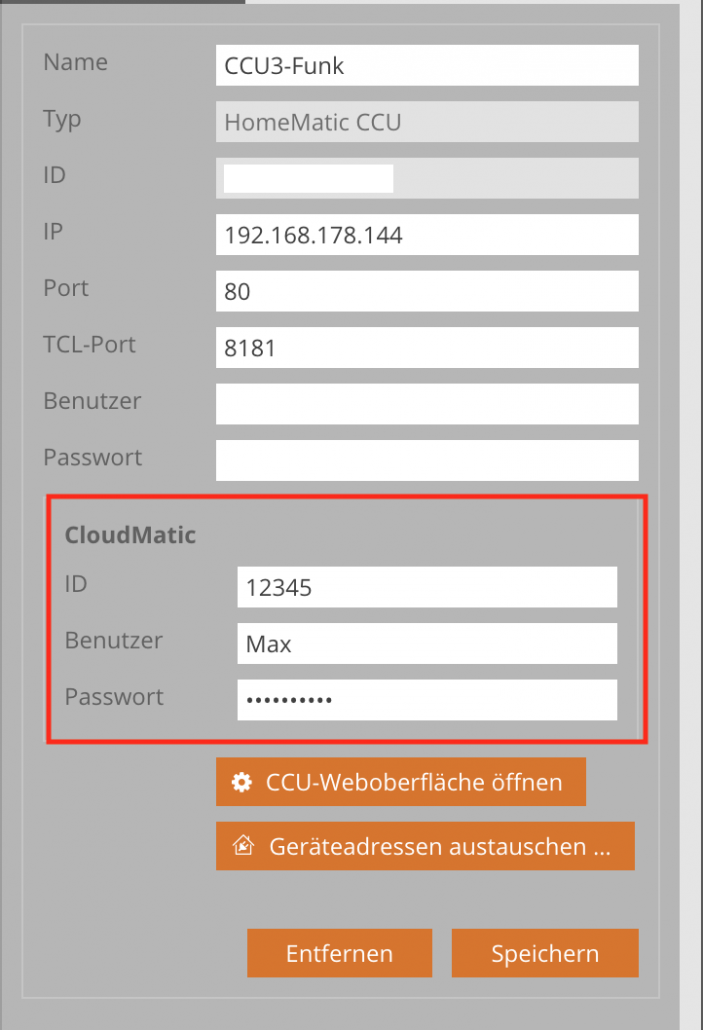
Erstellt nun einen Button in eurer Fernbedienung und wählt als Aktion folgendes aus:
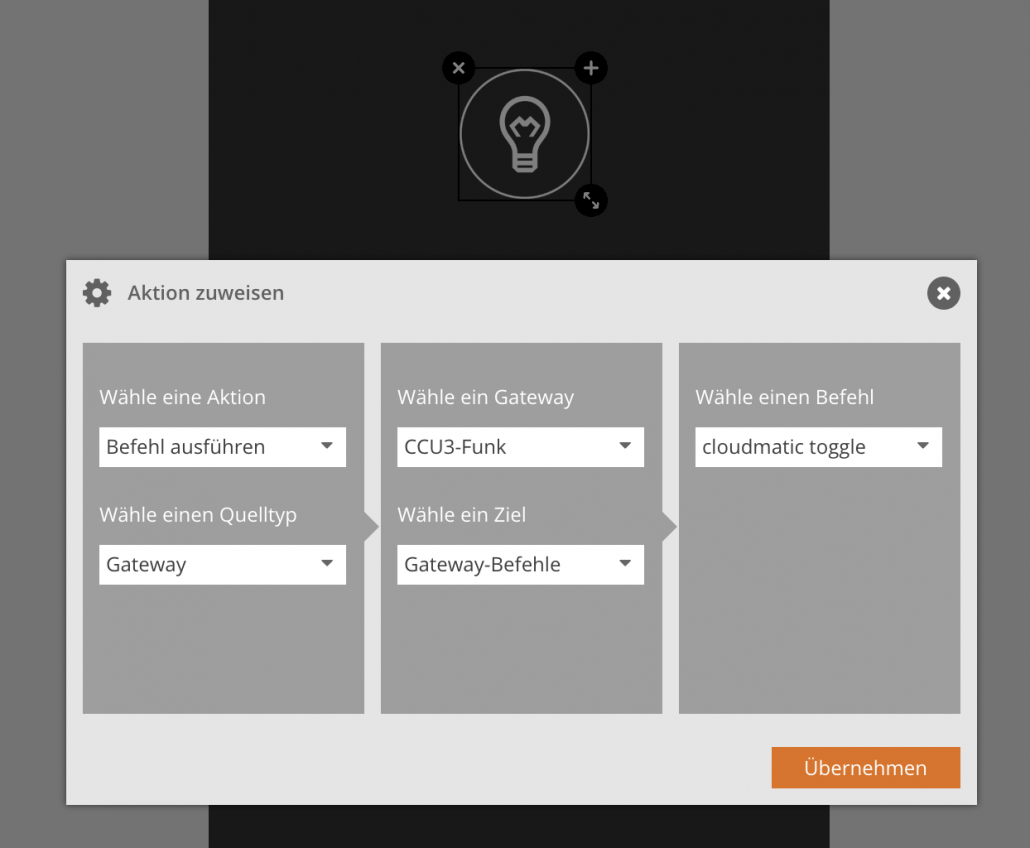
Vergebt dem Button zudem einen Status:
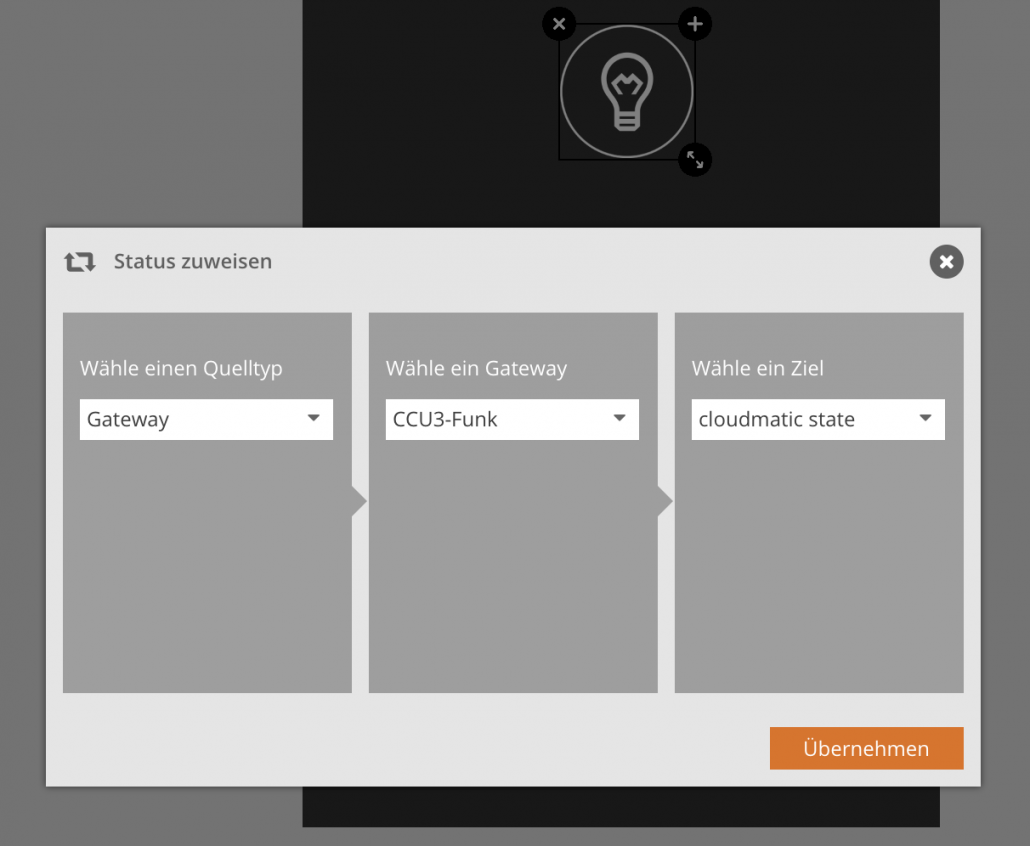
Nun werdet ihr aufgefordert ein Statussymbol auszuwählen. Die Auswahl ist zwar groß, doch für den Fernzugang sind diese nicht sonderlich geeignet (bspw. Lampensymbole oder Steckdosensymbole)… Sofern ihr nicht mit eigenen Statusregeln arbeiten wollt (hier könnt ihr selbst auswählen, welches Symbol bei AN bzw. AUS angezeigt wird), bietet sich am ehester das Einschaltsymbol an.
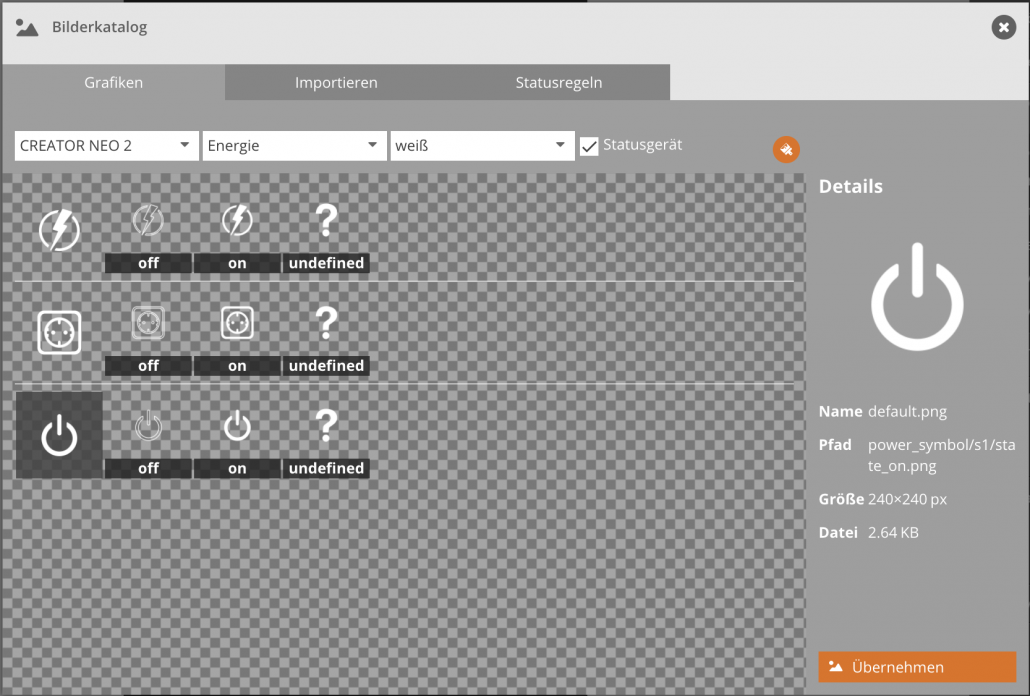
Wie ihr mit eigenen Statusregeln arbeiten könnt, zeige ich euch in einem separaten Bericht.
Prüft nun euren Fernzugang, indem ihr die Fernbedienung übertragt und außerhalb eures WLANs einmal den Cloudmatic-Button in der Visualisierung betätigt. Dieser sollte nun das ON-Symbol anzeigen und ihr erhaltet Zugriff auf euer System auch aus der Ferne.
Ein automatisches Aktivieren des Fernzugangs außerhalb eures WLANs ist im mediola Creator NEO hingegen nicht möglich.
Viel Spaß beim Nachbauen!

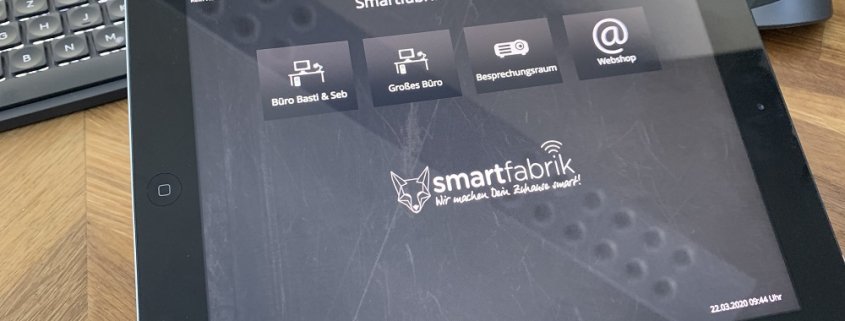








Auch bei mir klappt es nicht. Der Status wird zwar als „on“ angezeigt, Zugriff habe ich aber keinen.
Auch bei mir klappt es nicht. Der Status wird zwar als „on“ angezeigt, Zugriff habe ich aber keinen.
geht nicht
Bei mir funktioniert es auch nicht und ich habe eine CCU3.
AIO CREATOR NEO 2.10.2
CloudMatic Version 3.7d
CCU3 Firmware 3.61.5
Hallo Michael,
ich habe es genau so gemacht wie du es beschrieben hast doch leider klappt es nicht.
Kann es vielleicht daran liegen das ich eine CCU 2 habe.
LG
Stefan Gründel